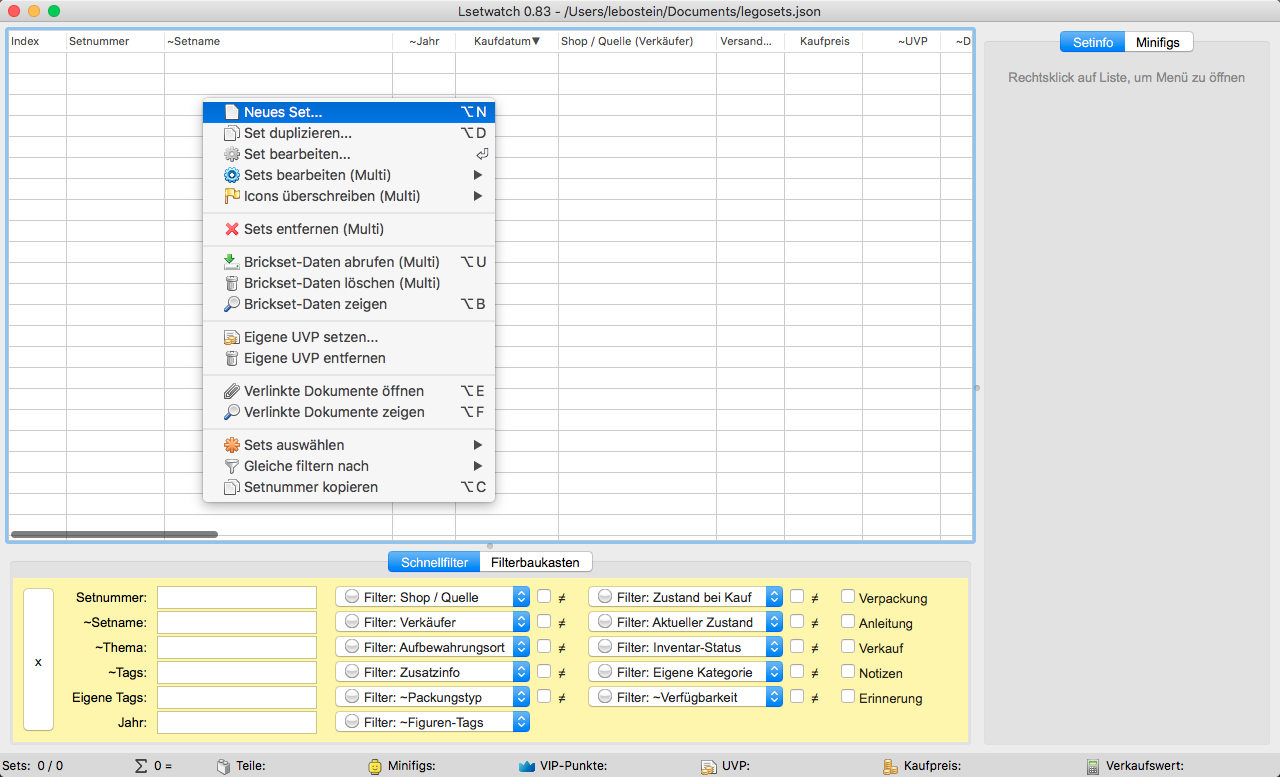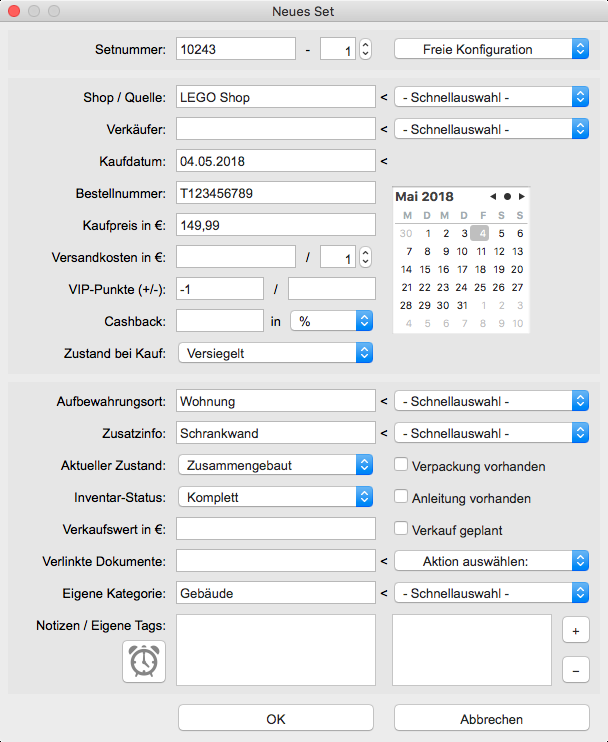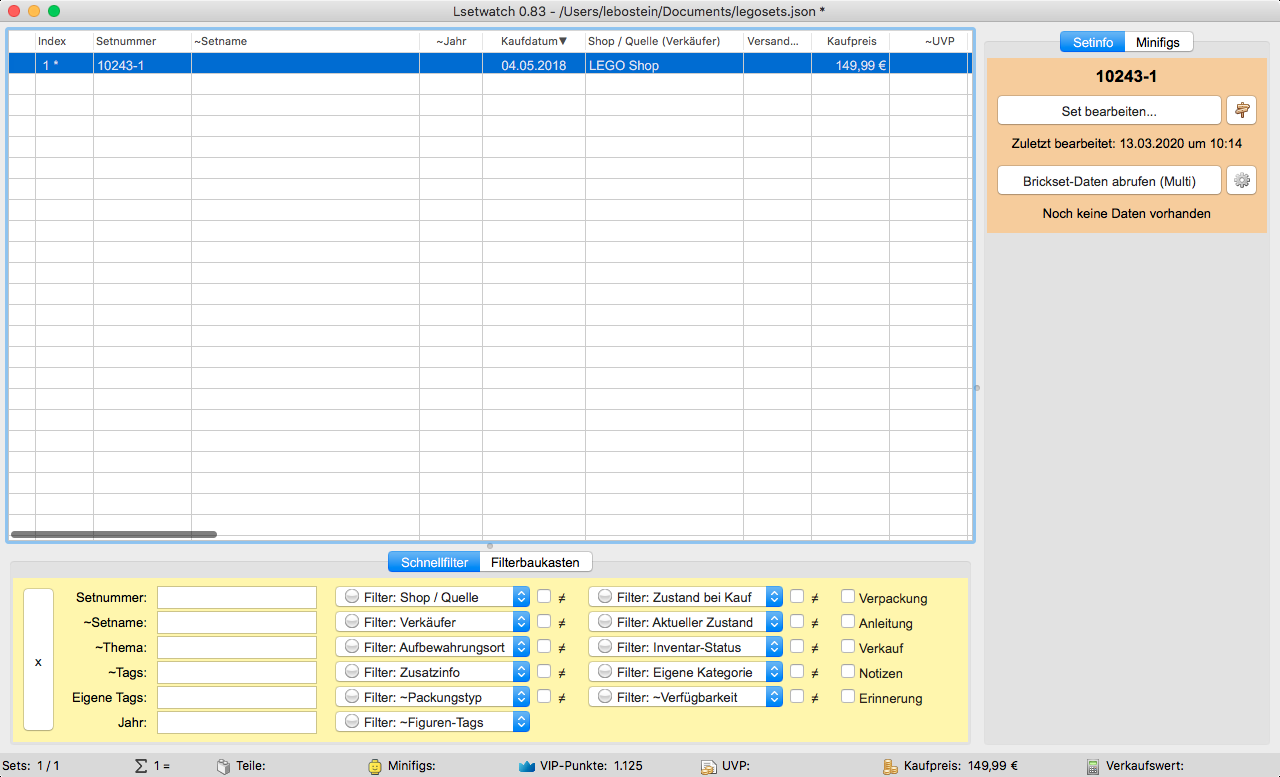Häufig gestellte Fragen (in Arbeit)
Wie legt man ein neues Set an?
NEU: Was bedeuten die Beträge und wie berechnen sich Summen?
NEU: Wie berücksichtigt man eingelöste VIP-Punkte richtig?
In welchem Dateiformat speichert Lsetwatch?
Welche Download-Einstellungen gibt es und was bedeuten sie?
Wo und wie werden die Download-Informationen gespeichert?
Wie verwendet man den Filterbaukasten?
Welche Möglichkeiten zum Export/Import gibt es?
Warum wird für meine Währung keine UVP angezeigt?
Was ist der Minifig-Browser?
Statusvariablen
Was ist Lsetwatch und wie ist es aufgebaut? ▲
Lsetwatch dient zur Katalogisierung und Verwaltung des eigenen Bestandes an LEGO-Sets. Diese werden übersichtlich in einer Tabelle aufgeführt, wobei jede Zeile für ein Set steht. Die Tabelle ist nach beliebigen Eigenschaften sortierbar und filterbar, d.h. es können auch nur Sets mit bestimmten Eigenschaften eingeblendet werden (z.B. alle Star Wars Sets oder alle Polybags). Lsetwatch unterscheidet 2 Arten von Daten:
- Setbezogene Daten: Das sind die festen und unveränderlichen Eigenschaften der einzelnen Sets (Name des Sets, Erscheinungsjahr, Anzahl der Steine, Herstellerpreis usw.). Diese Daten kann Lsetwatch von der Plattform Brickset herunterladen und anzeigen. Jedoch lassen sich diese Daten nicht editieren. Die einzige Ausnahme bildet die Angabe zur unverbindlichen Preisempfehlung (UVP). Da Brickset nicht für alle Länder die UVP bereithält, darf man an dieser Stelle die Werte selber setzen bzw. mit eigenen Angaben überschreiben. Setbezogene Daten erkennt man in der Tabelle an der Tilde (~) vor dem Spaltentitel.
- Nutzerbezogene Daten: Das sind alle Daten, die Herkunft, Verbleib und Zustand der eigenen Sets beschreiben. Diese Daten können frei editiert werden. Für das Bearbeiten eines einzelnen Sets kann eine Eingabemaske mit allen Eigenschaften aufgerufen werden. Jedoch stehen auch Möglichkeiten bereit, mehrere markierte Sets gleichzeitig zu editieren.
Die Reihenfolge der Spalten kann frei gewählt werden. Auch ist es möglich, beliebige Spalten auszublenden. Spalten mit setbezogenen Daten und nutzerbezogenen Daten können sich somit je nach Reihenfolge abwechseln.
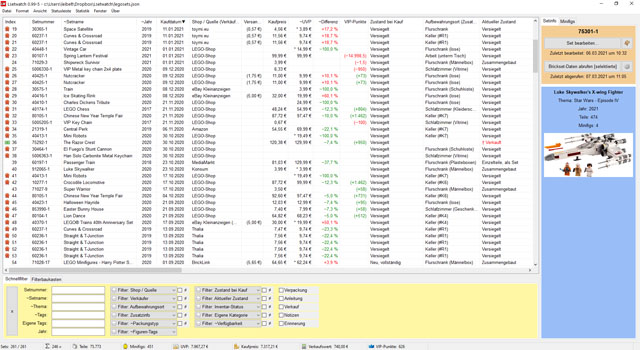
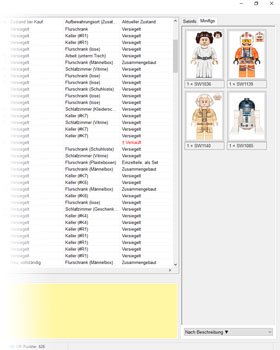
Rechts neben der Tabelle (blauer Bereich) werden die wichtigsten Informationen und ein Vorschaubild des gerade ausgewählten Sets angezeigt. Wahlweise können hier auch die Minifiguren aller gerade ausgewählten Sets mit Vorschaubild eingeblendet werden. Unter der Tabelle befindet sich der Filterbereich (gelbes Panel), mit dem wahlweise einfache Filter verwendet, aber auch komplexe Filter mit mehreren Bedingungen definiert werden können.
Wie legt man ein neues Set an? ▲
Was bedeuten die Beträge und wie berechnen sich Summen? ▲
Alle Geldbeträge und Bonuswerte, die eingegeben werden können, sind als Beträge, also ohne Vorzeichen einzugeben. Die Symbole (+) und (−) links neben den Eingabfeldern im Programm (bzw. letzte Spalte der folgenen Tabelle) weisen darauf hin, wie sich der eingegebene Betrag auf die Gesamtbilanz auswirkt. (+) sind also Beträge, die einem zugutekommen und (−) Beträge, bei denem man Geld einbüst. Die unterschiedlichen Begrifflichkeiten (Bestellnummer/Transaktionsnummer, Versandkosten/Lieferkosten und Zusatzkosten/Aufwendungen) wurden nur eingeführt, damit man diese Eigenschaften eindeutig dem Kauf oder Verkauf zuordnen kann.
Kaufoptionen:
| Betrag | Symbol | Beschreibung | |
| Kaufpreis | KP | Der in Rechnung gestellte Artikelpreis. | (−) |
| Versandkosten | VK | Die in Rechnung gestellten Versandkosten. Diese können entsprechend der angegebenen Artikelanzahl auch anteilig berechnet werden. | (−) |
| Zusatzkosten | ZK | Zusätzliche Kosten für die Bestellung oder den Einkauf (Zollgebühren, Fahrtkosten). Diese können entsprechend der angegebenen Artikelanzahl auch anteilig berechnet werden. | (−) |
| VIP-Punkte erhalten | VB | Erhaltene VIP-Punkte. Diese werden intern in einen Geldbetrag umgerechnet. Wenn hier anstatt der Punkte eine -1 eingegeben wird, werden die VIP-Punkte intern automatisch anhand des Kaufpreises berechnet. Die Eingabe von -2 würde dann für doppelte VIP-Punkte stehen usw. | (+) |
| VIP-Punkte eingelöst | VE | Eingelöste VIP-Punkte. Diese werden intern in einen Geldbetrag umgerechnet. | (−) |
| Cashback-Beträge | CB | Rückzahlungen durch z.B. Bonusprogramme. Der einzugebende Wert kann in der entsprechenden Währung, in Prozent auf den Kaufpreis oder in Payback-Punkten eingegeben werden. | (+) |
| Kaufsumme | KS | = KP + VK / Anzahl + ZK / Anzahl − VB (als Geldbetrag) + VE (als Geldbetrag) − CB (als Geldbetrag) | |
Verkaufsoptionen:
| Betrag | Symbol | Beschreibung | |
| Verkaufpreis | VP | Der dem Käufer in Rechnung gestellte Artikelpreis. | (+) |
| Lieferkosten | LK | Die dem Käufer in Rechnung gestellten Lieferkosten. Diese können entsprechend der angegebenen Artikelanzahl auch anteilig berechnet werden. | (+) |
| Aufwendungen | AK | Der Betrag, der tatsächlich für Porto, Verpackung, Fahrtkosten usw. ausgegeben wurde. Diese können entsprechend der angegebenen Artikelanzahl auch anteilig berechnet werden. | (−) |
| Verkaufssumme | VS | = VP + LK / Anzahl − AK / Anzahl | |
Gewinn = VS − KS
Wie berücksichtigt man eingelöste VIP-Punkte richtig? ▲
Probleme bereitet immer wieder der richtige Umgang mit eingelösten VIP-Punkten. Dazu sollte man erst einmal verstehen, dass man das VIP-Konto bei LEGO wie ein normales Bankkonto begreifen muss. Die Punkte dort entsprechen quasi eigenem Geld, das nicht auf einer Bank sondern bei LEGO liegt. Aus diesem Grund ist es auch egal, wieviele Punkte man bei einem Kauf einlöst, die Kaufsumme bleibt stets gleich. Sie setzt sich nur aus unterschiedlichen Anteilen zusammen: Je mehr Punkte man einlöst, um so mehr belastet man sein VIP-Konto und umso weniger sein Bankkonto. Man gibt aber in Summe immer den gleichen Betrag seines Geldes her. Im folgenden Beispiel wurden 4 einzelne Sets für je 249,99 € bei LEGO gekauft. Das erste Set ohne Einlösen von Punkten, beim zweiten wurden 3000 VIP-Punkte eingelöst, beim dritten 6000 und beim vierten 9000 VIP-Punkte. Je mehr Punkte eingelöst werden, um so weniger wird LEGO vom Bankkonto abbuchen. Jedoch bezahlt man die Differenz ja mit seinen VIP-Punkten, so dass in Summe immer die 249,99 € eingebüßt werden:
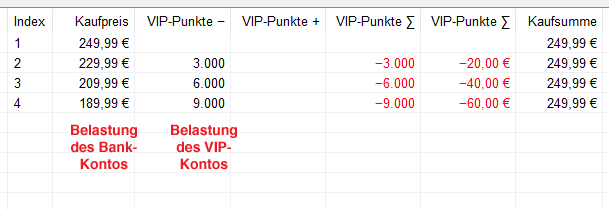
Der eigentliche Vorteil entsteht erst durch das Erhalten neuer VIP-Punkte. Fügt man die durch den Kauf generierten VIP-Punkte der Berechnung hinzu, so ergibt sich eine Einsparung von maximal 5 Prozent (237,49 €). Da der vom Bankkonto eingezogene Betrag als Berechnungsgrundlage für den Bonus dient, erhält man weniger neue VIP-Punkte, wenn man gleichzeitig VIP-Punkte beim Kauf einlöst. Die Einsparung ist also dann kleiner als 5 Prozent:
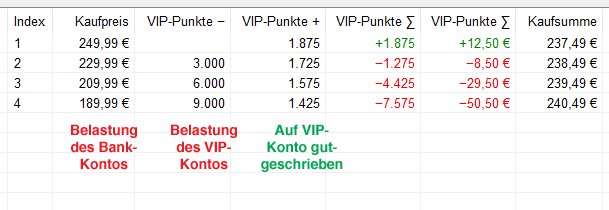
In welchem Dateiformat speichert Lsetwatch? ▲
Gespeichert wird die eigene Datenbank als JSON-Datei. Das ist eine einfach strukturierte Textdatei, mit der sich theoretisch alle Daten und Informationen auch ohne Lsetwatch anzeigen und bearbeiten lassen. In der JSON-Datei werden neben allen nutzerbezogenen Daten der Sets (siehe oben) auch die Ansichtseinstellungen und die angelegten Filter gespeichert. Die von Brickset heruntergeladenen setbezogenen Daten werden hier nicht gespeichert (siehe hier).
Hinweis: Alle Ansichtseinstellungen unter "Format", "Ansicht" und "Statusleiste" werden innerhalb der geladenen JSON-Datenbank gespeichert. Werden diese Einstellungen geändert, wird beim Schließen des Programms keine Warnung auf eine geänderte Datenbank ausgegeben (diese erfolgt nur bei Änderungen von Set-Einträgen). Daher zum Behalten der aktuellen Ansichtseinstellungen die Datenbank vor dem Beenden speichern.
Welche Download-Einstellungen gibt es und was bedeuten sie? ▲
Die Download-Einstellungen öffnen sich mit einem Klick auf das Zahnrad rechts neben dem Button "Brickset-Daten abrufen". Die hier gemachten Einstellungen werden mit der Datenbank gespeichert.
Sets (offiziell): Das Herunterladen der setbezogenen Daten erfolgt über Brickset. Das Programm Lsetwatch ist dafür bei Brickset offiziell registriert und kann die Daten mittels einer API empfangen. Lsetwatch weist sich gegenüber Brickset mit einem eigens generierten und registrierten Schlüssel aus.
| > Informationen herunterladen | Hiermit werden die setbezogenen Daten (*.set) und Vorschaubilder (*.jpg) von Brickset heruntergeladen. |
| > Bilder jedesmal herunterladen | Ist diese Einstellung aktiviert, werden die Vorschaubilder bei jedem erneuten Abruf wieder neu heruntergeladen. Ansonsten wird ein Vorschaubild nur dann heruntergeladen, wenn noch keines existiert (datensparsamer). |
Minifiguren (inoffiziell): Über Brickset alleine kann nur die Anzahl der im Set enthaltenen Minifiguren ermittelt werden (Brickset erlaubt per API nicht den Zugriff auf die Minifiguren-Informationen, da Brickset diese Informationen auch nur von Bricklink bezieht). Für eine Liste der tatsächlich enthaltenen Minifiguren (Minifig-ID und Beschreibung) muss hierfür Bricklink direkt aufgerufen werden. Dies erfolgt derzeit nicht offiziell über eine API, sondern über einen Aufruf der Webseite und dem Auslesen der dort angezeigten Informationen. Warnung: Wird Bricklink zu häufig und zu schnell hintereinander aufgerufen, kann Bricklink dies als Angriff deuten und die eigene IP für einige Tage sperren! Dies ist auch der Grund, weshalb die Vorschaubilder der Minifiguren nur händisch per Klick heruntergeladen werden dürfen.
| > Informationen herunterladen | Hiermit kann das Herunterladen der Minifig-Informationen (*.mini) über Bricklink aktiviert werden. Hierbei erfolgt ein Bricklink-Aufruf pro Set. Erfolgt der Aufruf im Wechsel mit den Brickset-Daten, ist keine Gefahr hinsichtlich der oben gegebenen Warnung zu befürchten. |
| > Alternates/Counterparts laden | Sollen neben den Standard-Minifiguren auch die bei Bricklink gelisteten alternativen Minifiguren mit aufgeführt werden, ist diese Einstellung zu aktivieren. |
| > Exklusivität prüfen (beta) | Hier kann mit Hilfe von Bricklink ermittelt werden, in wievielen Sets jede Minifigur vorkommt. Achtung: Diese Option erfordert deutlich mehr Zugriffe auf Bricklink (1 Aufruf pro Set + je ein weiterer Aufruf für jede enthaltene Minifigur), siehe Warnung oben! |
Wo und wie werden die Download-Informationen gespeichert? ▲
Der Standard-Datenordner ist je nach verwendetem Betriebssystem und Nutzername folgender:
- Windows: \Users\username\AppData\Roaming\Tomysoft\Lsetwatch\
- Mac OS: /Users/username/Library/Application Support/Tomysoft/Lsetwatch/
In diesem Ordner wird beim Starten von Lsetwatch ein weiterer Ordner namens brickset angelegt, in dem die heruntergeladenen Informationen gespeichert werden. Für jedes Set finden sich dort maximal 3 Dateien, die jeweils Setnummer + Bindestrich + Versionsnummer als Namen tragen:
- 12345-1.set (JSON-Datei mit den Set-Informationen, heruntergeladen von Brickset)
- 12345-1.jpg (Vorschaubild des Sets, heruntergeladen von Brickset)
- 12345-1.mini (JSON-Datei mit den enthaltenen Minifiguren, generiert über Bricklink)
Prinzipiell kann man für jede neue Lsetwatch-Datenbank einen anderen bzw. eigenen Datenordner festlegen ("Datei / Heruntergeladene Daten / Eigenen Datenordner" auswählen). In dem Falle müssen die Informationen dann auch für jede Datenbank extra heruntergeladen werden. Sinnvoller ist es, wenn alle Datenbanken auf denselben Datenordner zugreifen (was ja standardmäßig auch der Fall ist).
Tipp 1: Wenn man Lsetwatch auf verschiedenen Rechnern nutzen möchte, kann man den Datenordner auch in die Dropbox legen und so von überall aus auf die gespeicherten Informationen zugreifen. Dafür ist folgendes zu tun:
- In der Dropbox einen neuen Ordner, z.B. Lsetwatch anlegen.
- Die beiden Ordner brickset und minifigs vom oben genannten Standard-Datenordner in den neuen Datenordner Lsetwatch bewegen.
- Mit Lsetwatch die eigene Datenbank öffnen (da die Ordner verschoben wurden, sind nach dem Öffnen zunächst keine setbezogenen Daten mehr zu sehen).
- Im Menü "Datei / Heruntergeladene Daten / Eigenen Datenordner" auswählen und den in der Dropbox neu angelegten Datenordner Lsetwatch auswählen. Nun sollten die Daten wieder angezeigt werden.
- Die Datenbank speichern, damit der neue Pfad dauerhaft gesetzt bleibt.
- Um alles beisammen zu haben, kann man die JSON-Datenbank schließlich auch noch in den Dropbox-Ordner Lsetwatch bewegen.
Tipp 2: Wer bei Brickset nicht gelistete Sets, Sets alternativer Hersteller oder zum Beispiel MOCs in den Datenordner einpflegen will, kann dies relativ einfach tun. Man kopiert lediglich ein Vorschaubild oder Foto des Sets bzw. MOCs mit einer eigenen und eindeutigen Setnummer (z.B. MOC123-1.jpg) in den brickset-Ordner und erstellt eine zugehörige set-Datei mit gleichem Namen (z.B. MOC123-1.set) wobei man als Vorlage eine der anderen set-Dateien nutzen kann. Wichtig ist, dass die Felder "number" und "numberVariant" in der set-Datei zum Dateinamen (number-numberVariant.*) passen müssen und "numberVariant" eine Zahl größer als Null sein muss. Hier mal ein Beispiel einer solchen set-Datei für ein TrixBrix-Schienenset mit 8 Kurven. Entsprechend der gewählten "number" und "numberVariant" muss die Datei dann als TB0295-1.set gespeichert werden:
Mit dem Eintrag "notBrickset" teilt man Lsetwatch mit, dass dies keine offizielle Brickset-Datei ist. Lsetwatch wird für dieses Set dann auch nicht versuchen, Daten von Brickset herunterzuladen.
Wie verwendet man den Filterbaukasten? ▲
Mit dem Filterbaukasten können eigene Filter konfiguriert und dauerhaft in der eigenen Datenbank gespeichert werden.
Pro Filter können bis zu 16 Bedingungen verknüpft werden. Hierbei müssen entweder alle Bedingungen erfüllt sein (UND) oder es muss eine der Bedingungen erfüllt sein (ODER). Eine Bedingung besteht aus einer Eigenschaft, einem Vergleichsoperator und einer Eingabemaske. Ja nach Typ der ausgewählten Eigenschaft haben die Operatoren teilweise auch unterschiedliche Bedeutungen, siehe Tabelle unten.
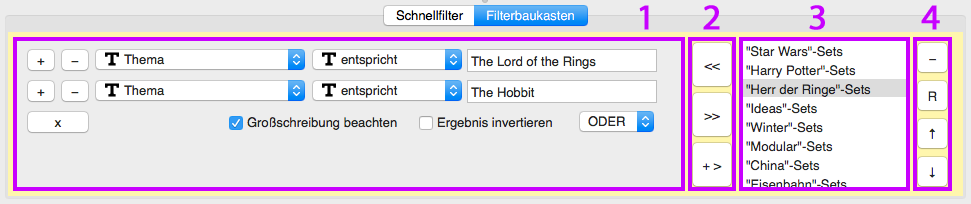
Im Bereich (1) können die Bedingungen angelegt und verknüpft werden. Mit den Buttons (2) lassen sich vorhandene Filter laden, vorhandene Filter mit neuen Bedingungen überschreiben sowie neue Filter anlegen. Das Laden eines Filters kann auch einfach mit einem Doppelklick auf die Filterliste (3) erfolgen. Mit den Buttons (4) kann der gerade ausgewählte Filter gelöscht, umbenannt oder in der Liste nach oben oder unten bewegt werden.
| Typ der Eigenschaft | Verwendbare Operatoren | ||
| Zahl |
Die Eigenschaft liegt als beliebige Ganzzahl oder Kommazahl vor | Kann nur mit einem Zahlenwert verglichen werden | |
| Geld |
Die Eigenschaft liegt als Geldbetrag vor | ||
| Text |
Die Eigenschaft liegt als Text bzw. Zeichenkette vor, zum Beispiel bei Setname, Bestellnummer oder Shop | Kann mit einem Text verglichen werden | |
| Der Vergleich mit einem Zahlenwert bezieht sich auf die Länge des Textes (Anzahl der Zeichen) | |||
| Status |
Die Eigenschaft beschreibt einen Zustand aus einer Menge von Vorgaben, die von Null bis X durchnummeriert sind | Der Vergleich mit einem Text bezieht sich auf den Text, der dem Zustand als Beschreibung zugeordnet ist, zum Beispiel "Zusammengebaut" | |
| Hier kann man direkt mit der Nummer des Zustandes vergleichen, zum Beispiel steht "4" für "Zusammengebaut" | |||
| Datum |
Die Eigenschaft entspricht einem Datum | Der Vergleich mit einem Text bezieht sich auf das als Text formatierte Datum, zum Beispiel "24.12.2019" | |
| Das hier korrekt formatiert eingegebene Datum wird intern in eine Zahl umgewandelt, worauf sich die Vergleichsoperatoren für Zahlen anwenden lassen | |||
| Liste |
Die Eigenschaft liegt als Liste aus Texten bzw. Zeichenketten vor, wie zum Beispiel die einem Set zugewiesenen Tags | Hier kann man prüfen, ob mindestens ein Element oder kein Element der Liste einer bestimmten Zeichenkette entspricht | |
| Hier kann man die in einen Text umgewandelte Liste, so wie sie in der Tabelle auch angezeigt wird ("Element1, Element2, Element3") direkt durchsuchen | |||
| Der Vergleich mit einem Zahlenwert bezieht sich auf die Anzahl der in der Liste enthaltenen Elemente | |||
Einige Beispiele:
| Einstellung | Beschreibung |

|
Filtert alle Sets, die mindestens eine Harry Potter oder eine Star Wars Figur enthalten |

|
Filtert alle Sets, die nicht mehr vorhanden sind (verkauft, verschenkt oder verloren) |
 
|
Zwei verschiedene Möglichkeiten, alle Sets zu filtern, die im Jahre 2019 gekauft wurden: die erste Variante über die Konvertierung in ein Zahlenformat, die zweite Variante über eine einfache Textsuche in der formatierten Darstellung |
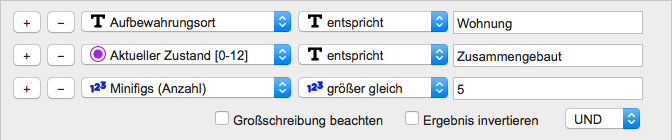
|
Filtert alle Sets, die sich in der Wohnung befinden, zusammengebaut sind und 5 oder mehr Minifiguren haben |

|
Filtert alle Sets, die 1989 von LEGO veröffentlicht wurden und mehr als 500 Teile haben |

|
Filtert alle Sets, denen die Schlagworte "Modular Building" und "Dog" zugewiesen wurden |
Welche Möglichkeiten zum Export/Import gibt es? ▲
Es gibt verschiedene Möglichkeiten, die Datenbank oder Teile der Datenbank in Form von Textdateien zu exportieren. Exportiert werden alle die Sets, die zum Zeitpunkt des Exports in der Tabelle sichtbar sind. So lassen sich mit entsprechenden Filtereinstellungen die gewünschten Sets exportieren. Importierte Sets werden zur bisherigen Datenbank hinzugefügt.
| Brickset CSV |
Export/Import im Brickset-Austauschformat (Separator: Komma) Hiermit können nur die Setnummern ohne weitere Informationen exportiert/importiert werden.
|
||||||||||||||||||||||||||||||||||||||||||||||||||||||||||||||||||||||||||||||||||||||||||||||||||||||||||||||||||||||||||||||
| Rebrickable CSV |
Export/Import im Rebrickable-Austauschformat (Separator: Komma) Hiermit können nur die Setnummern ohne weitere Informationen exportiert/importiert werden.
|
||||||||||||||||||||||||||||||||||||||||||||||||||||||||||||||||||||||||||||||||||||||||||||||||||||||||||||||||||||||||||||||
| Lsetwatch CSV |
Export/Import im Lsetwatch-Austauschformat (Separator: Semikolon) Mit diesem Format lassen sich alle eingegebenen Daten des Nutzers (nutzerbezogene Daten) exportieren und importieren. So kann man zum Beispiel Teile seiner Datenbank in eine neue Datenbank übernehmen oder zwei Datenbanken zusammenführen. Außerdem ermöglicht es neuen Nutzern, ihre bisher z.B. in Excel gepflegte Datenbank einfacher nach Lsetwatch zu importieren. Import: Für einen Import nach Lsetwatch spielt die Reihenfolge der Spalten keine Rolle, es müssen auch nicht alle Spalten angegeben sein. Bei Dezimalzahlen ist es egal, ob der Dezimaltrenner ein Punkt oder ein Komma ist. Währungssymbole dürfen keine vor oder hinter den Zahlenwerten stehen. Das Datumsformat in der Datei muss mit dem Datumsformat, welches in Lsetwatch eingestellt ist, übereinstimmen. Export: Datumsangaben und Dezimalzahlen werden in dem Format exportiert, welches in Lsetwatch eingestellt ist. Möchte man so eine exportierte Datei in Excel einlesen, reicht normalerweise ein Rechtsklick und die Auswahl "Öffnen mit > Excel". Das in Excel eingestellte Dezimalformat muss jedoch mit dem in der exportierten Datei übereinstimmen. Nach dem Bearbeiten einfach auf "Speichern" klicken und Excel sollte die Daten im Ursprungsformat korrekt speichern (Vorsicht: Ausnahme könnten sehr große Zahlen im Feld Bestellnummer sein, die Excel beim Import ins wissenschaftliche Format umwandelt).
|
||||||||||||||||||||||||||||||||||||||||||||||||||||||||||||||||||||||||||||||||||||||||||||||||||||||||||||||||||||||||||||||
| Python-Script |
Export der Datensätze als Python-Liste Mit diesem Export wird eine Python-Datei generiert, welche die exportierten Datensätze als Liste enthält. Dieses Script kann man dazu nutzen, bestimmte Abläufe mit den ausgewählten Sets zu automatisieren. Beispielsweise um für bestimmte Sets auf Vergleichsseiten Preisalarme einzurichten oder automatisiert eBay-Anzeigen zu generieren. Dazu muss man das Exportscript lediglich in sein Ablaufscript einbinden. Dann kann man in einer Schleife alle Sets durchlaufen: |
||||||||||||||||||||||||||||||||||||||||||||||||||||||||||||||||||||||||||||||||||||||||||||||||||||||||||||||||||||||||||||||
| Brickset ACM |
Import im Brickset ACM-Format (Separator: Semikolon) Falls bereits Set-Listen bei Brickset gepflegt wurden, können diese nach Lsetwatch importiert werden. Dazu bei Brickset auf die Export-Seite gehen und unter "Export owned" die entsprechende Option wählen. Eine exportierte CSV-Datei enthält nur eine Liste mit Setnummern. ACM-Dateien enthalten zusätzlich die Kaufinformationen und die Informationen zum Zustand des Sets, die bei Brickset hinterlegt wurden (empfohlen). Im Moment können fast alle ACM-Informationen aus Brickset importiert werden (Ausnahmen mit rotem X markiert, siehe Grafik unten rechts). 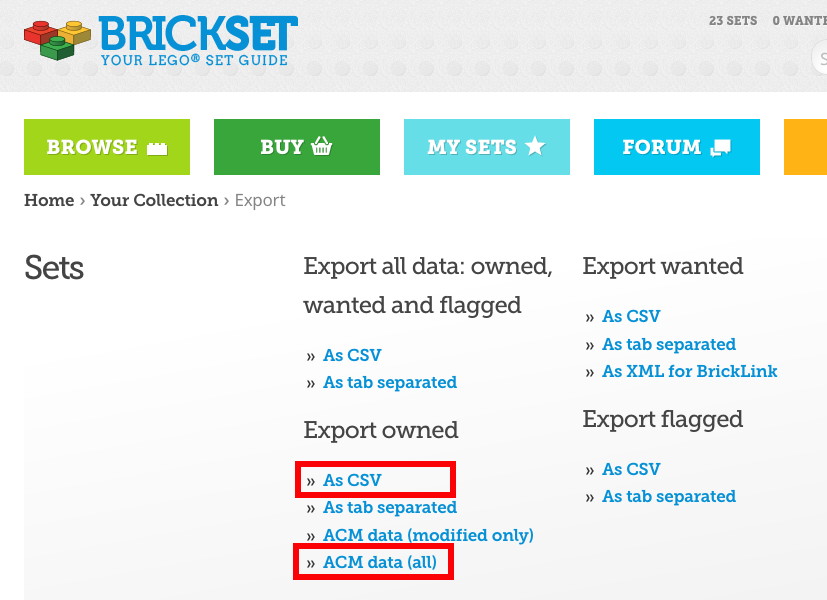
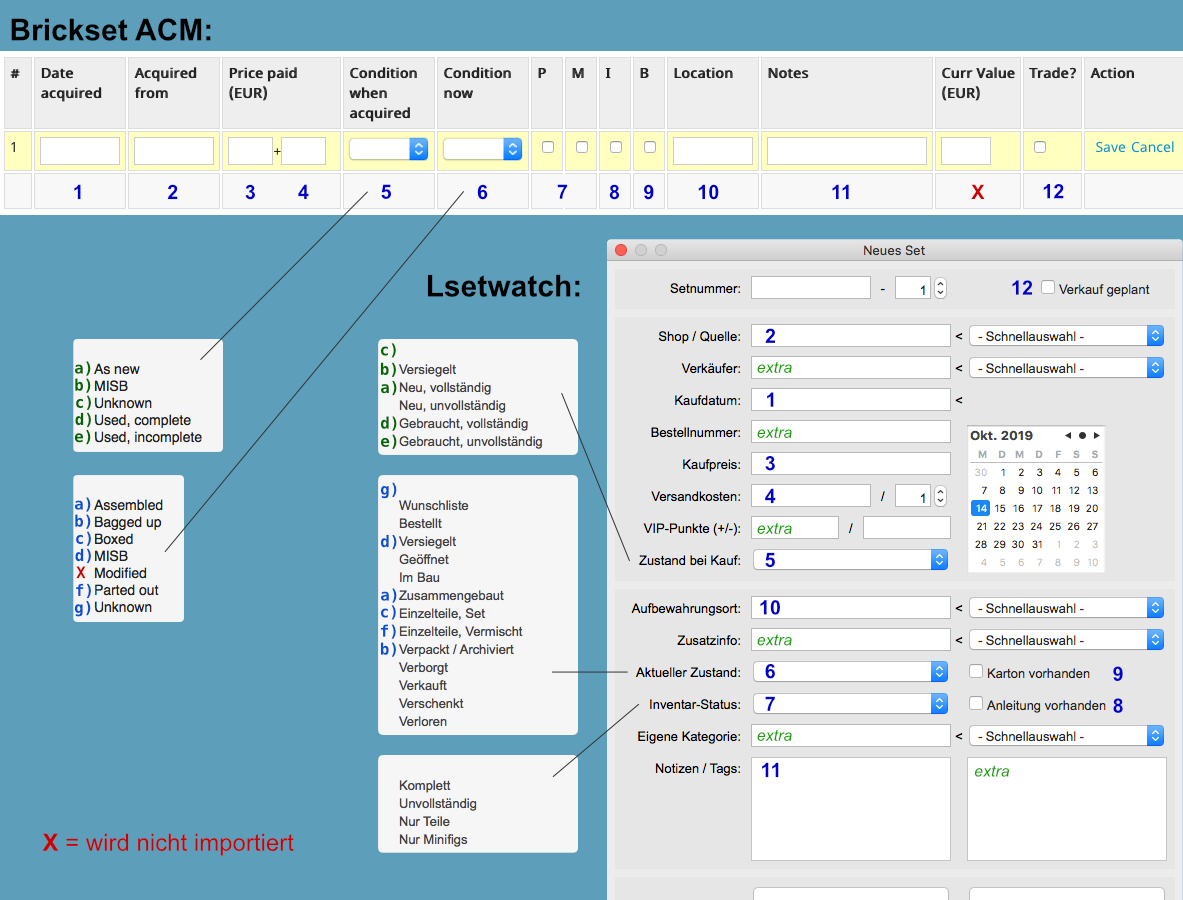
|
Warum wird für meine Währung keine UVP angezeigt? ▲
Was ist der Minifig-Browser? ▲
Informationen folgen...
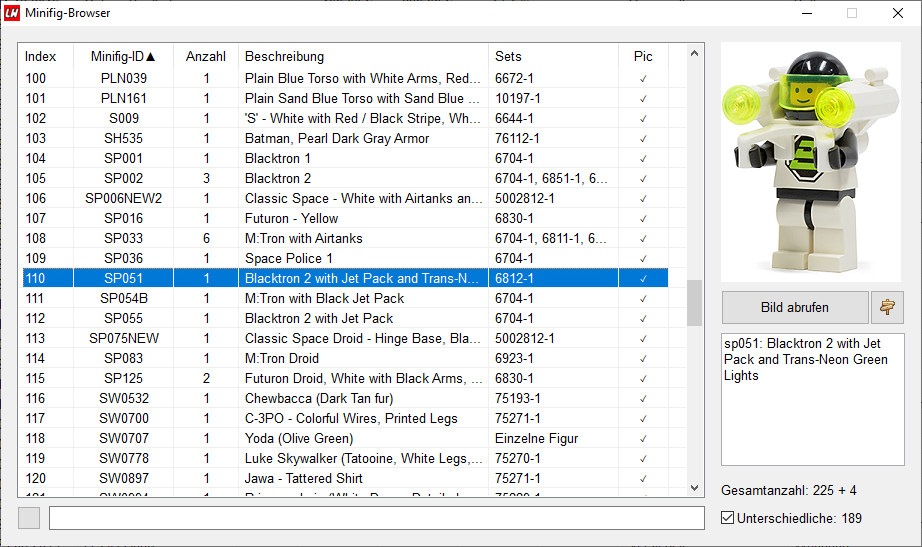
Statusvariablen ▲
Verwendete Vorlage
- Freie Konfiguration
- Versiegelt
- Wunschliste
- Verkauft
- Verschenkt
- Verloren
Zustand bei Kauf/Verkauf
- Ohne Angabe
- Versiegelt
- Neu, vollständig
- Neu, unvollständig
- Gebraucht, vollständig
- Gebraucht, unvollständig
Status des Sets
- Ohne Angabe
- Versiegelt
- Geöffnet
- Im Bau
- Zusammengebaut
- Einzelteile, als Set
- Einzelteile, vermischt
- Einzelteile, zum Verkauf
- Verpackt / Archiviert
- Verborgt
- Verkauft
- Verschenkt
- Verloren
Inventar-Status
- Ohne Angabe
- Komplett
- Unvollständig
- Ohne Minifigs
- Nur Minifigs
Zustand der Verpackung/Anleitung
- nicht vorhanden
- vorhanden (neuwertig)
- vorhanden (normale Gebrauchsspuren)
- vorhanden (leicht beschädigt)
- vorhanden (beschädigt)
- unvollständig